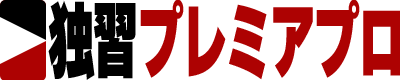Aさん
Aさんこれからプレミアプロで動画を作るまでを初心者向けに講義していきます。



よろしくお願いします。



まずはパソコン上でのファイルの管理方法から解説しましょう。
動画編集は「動画」「画像ファイル」「BGM」「効果音」「タイトル」など様々な素材データを取り扱います。これらの素材データをPremiereProのプロジェクトファイルがリンク管理してくれているのでスムーズな編集を行うことができます。この素材データ位置や名前を変えてしまうと、リンクが切れてしまい編集中の映像が飛んでしまったりします。そこで、今回はファイルの整理整頓方法を解説します。
- プレミアプロのファイル管理方法がわかる
フォルダー構造
私はOSの入っていないストレージに次のようなフォルダを作成しています。
PremirerPro
├_Template
│ ├01_Footage
│ ├02_Audio
│ └03_Graphics
├01_movie
├02_image
├03_bgm
├04_se
└<新規プロフェクト>
├01_Footage
├02_Audio
└03_Graphics
プレミアプロで使う素材はすべて「PremirerPro」フォルダ以下にあるようにしています。そうすれば、ファイルが何処かに言ってしまってもPremirerProフォルダ階層以下にあるので探しやすくなります。
ファイル名は名前を見てどんなデータか分かるように、事前に名前をつけてフォルダーに整理していきましょう。素材ファイルは後から名前を変更したり、場所を変更したりすると色々面倒なことが起きるので、ここできっちりとルールを決めておくことが大切です。動画が完成しても素材データは移動や削除しないでおいておきましょう。
01_movie
動画の共通素材を保存します。フリーで利用可能な動画素材をここにまとめます。
02_image
画像の共通素材を保存します。フリーで利用可能な画像素材をここにまとめます。
03_bgm
BGMの共通素材を保存します。フリーで利用可能な音楽素材をここにまとめます。
04_se
効果音の共通素材を保存します。フリーで利用可能なサウンドエフェクト素材をここにまとめます。
新規プロジェクト用フォルダの作成
_Templateフォルダをコピー・アンド・ペーストして新規プロジェクト用のフォルダを作成します。フォルダの名前をつけ直します。名前は「日付+プロジェクト名」です。日付は作成した「年月日」です。例えば、2024年1月1日に動画を作るとするとフォルダー名は「20240101_Test」というファイル名にします。
この「20240101_Test」フォルダはプロジェクトファイルと出力した動画の保存場所にもなります。
01_Footage
このプロジェクトで使う動画素材をここにまとめます。
「01_Footage」フォルダー以下にはカメラ別・場所別にサブフォルダーを作成し、動画素材を分類していきます。もし仕事なので元データを頂いた場合はこのフォルダー以下に「元データ」フォルダーを作り、元のデータを編集してオリジナルに戻れなることを防ぐため、必ずもらったままの状態のデータをこのフォルダーに入れておきましょう。
02_Audio
このプロジェクトで使う音源素材をここにまとめます。
BGM・SEなどのサブフォルダーを作り音源素材を分類していきます。
03_Graphics
このプロジェクトで使用する静止画をここにまとめます。
日付や場所、人物等のサブフォルダーをつくり分類しておきましょう。
まとめ
現在の私が使っている整理方法を紹介しました。自分の環境に合わせてカスタマイズしてご使用下さい。
- 各データは定位置で管理する
- 「フォルダー」を作成し、データを分けて管理する
- 編集作業を終えても、素材データを移動・削除・名前変更しない
容量がいっぱいになりそうになったときはバックアップの作り方をこちらで解説していますので、こちらの方法を参考にしてみて下さい。